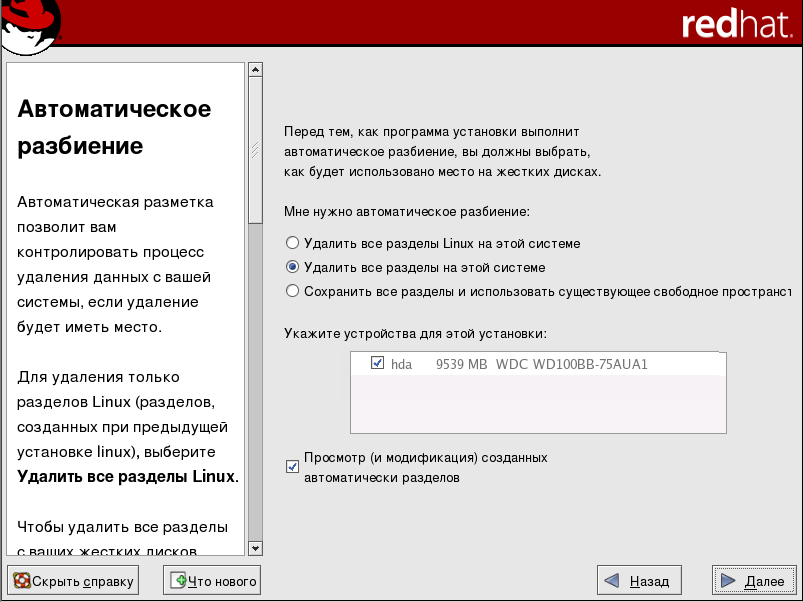4.15. Автоматическое разбиение диска
При автоматическом разбиении диска у вас есть возможность определить, какие данные в вашей системе будут потеряны (если вы сделаете такой выбор). Вам предлагаются следующие варианты:
Удалить все разделы Linux на этой системе (Remove all Linux partitions on this system) — выбирайте этот вариант для удаления только Linux разделов (разделов, оставшихся от предыдущих инсталляций Linux). При этом другие разделы ваших жёстких дисков (например, VFAT или FAT32) не удаляются.
Удалить все разделы на этой системе (Remove all partitions on this system) — выбирайте этот вариант для удаления всех разделов на ваших дисках (включая разделы, созданные другими операционными системами, например, разделы Windows или NTFS).

Внимание Если вы выберите этот вариант, программа установки удалит всю информацию с заданного жёсткого диска(ов). Не выбирайте этот вариант, если у вас есть данные, которые нужно сохранить на жёстком диске(ах) во время установки Red Hat Enterprise Linux.
Сохранить все разделы и использовать существующее свободное пространство (Keep all partitions and use existing free space) — выбирайте этот вариант для сохранения существующих разделов и данных на них, при этом предполагается, что на вашем жёстком диске достаточно свободного (нераспределенного) места.
С помощью мыши выберите жёсткий диск(и), на который будет установлена система Red Hat Enterprise Linux. Если у вас больше одного жёсткого диска, вы можете выбрать жёсткий диск (диски), на который будет произведена установка. Не отмеченные жёсткие диски и все данные на них останутся нетронутыми.
 | Внимание |
|---|---|
Это всегда отличная мысль – сделать резервную копию всех данных вашего компьютера. Например, при обновлении системы или создании двойной загрузки, вам следует сделать копию всех важных данных на вашем жёстком диске(ах). Произошедшие ошибки могут привести к потере всех ваших данных. |
 | Подсказка |
|---|---|
Если вы используете RAID-контроллер, учтите, что некоторые BIOS не поддерживают загрузку с RAID-контроллера. В таких случаях, раздел /boot следует создавать на разделе, не относящемся к RAID-контроллеру, например, на отдельном диске. При возникновении описанных проблем с RAID-контроллерами необходимо использовать внутренний жёсткий диск. Для создания программных RAID-массивов потребуется раздел /boot/. Если вы выбрали автоматическое разбиение вашей системы, вы должны установить флажок Просмотр (Review) и вручную изменить ваш раздел /boot. |
Для просмотра выбранных параметров и внесения изменений в разделы, создаваемых в автоматическом режиме, отметьте флажок Просмотр (Review). Отметив Просмотр (Review), а затем, нажав кнопку Далее (Next) для перехода к следующему этапу, вы увидите разделы, созданные для вас в Disk Druid. Если они вас не устраивают, вы можете изменить эти разделы по своему усмотрению.
Сделав свой выбор, нажмите Далее (Next) для продолжения установки.